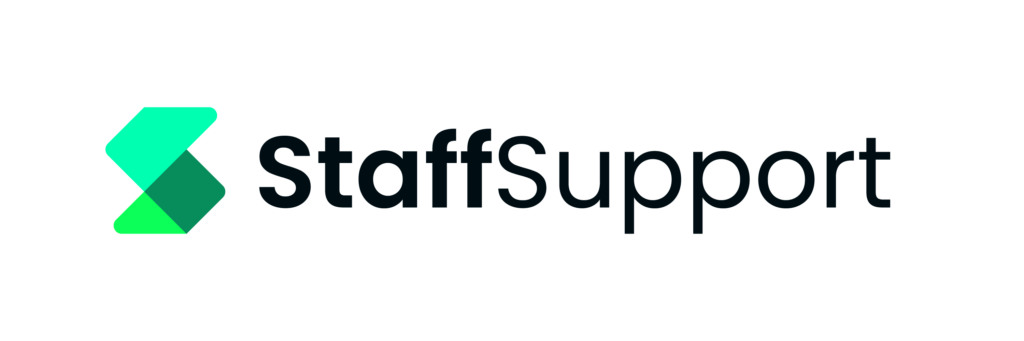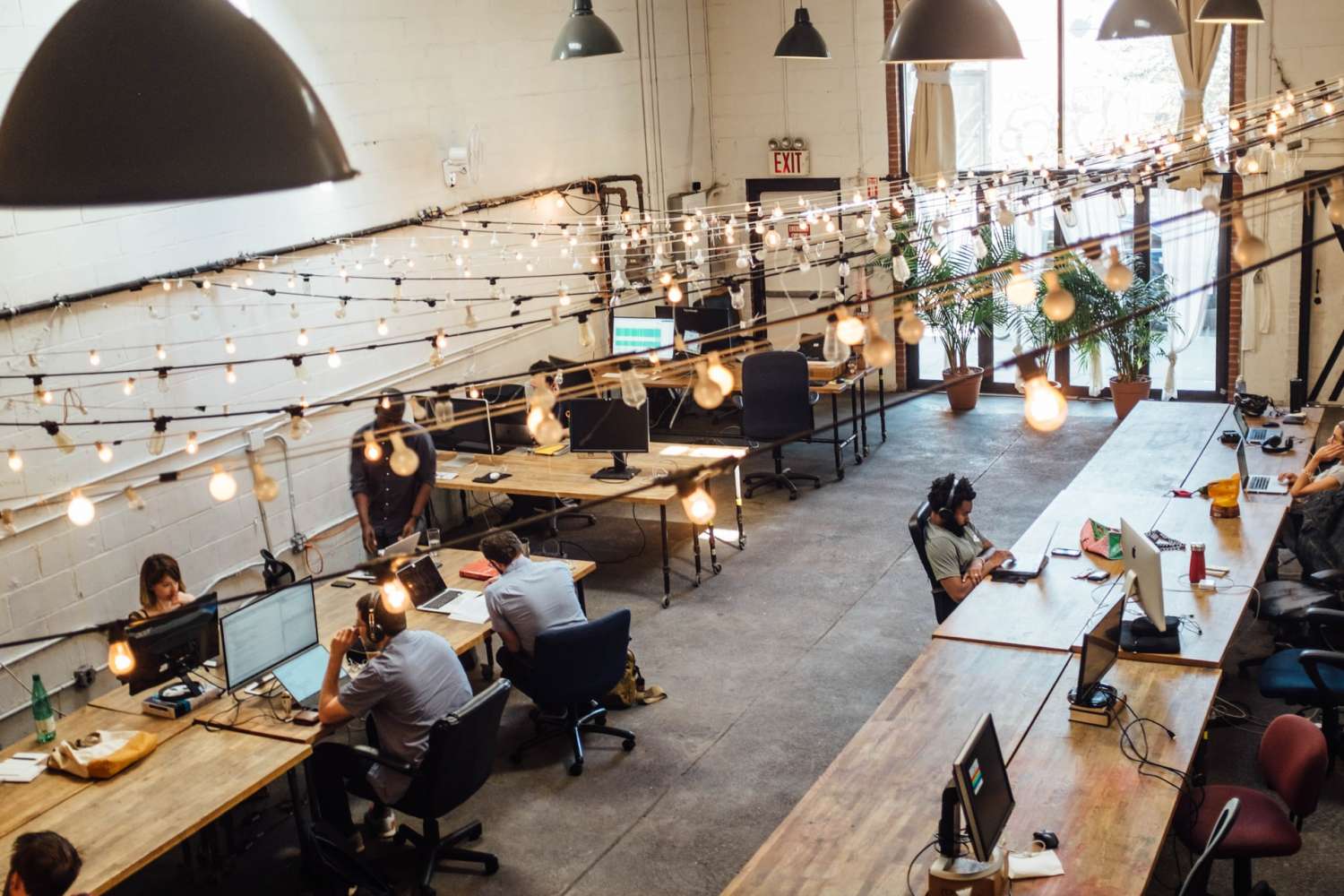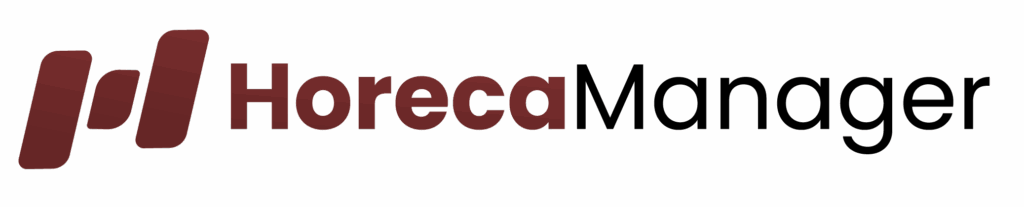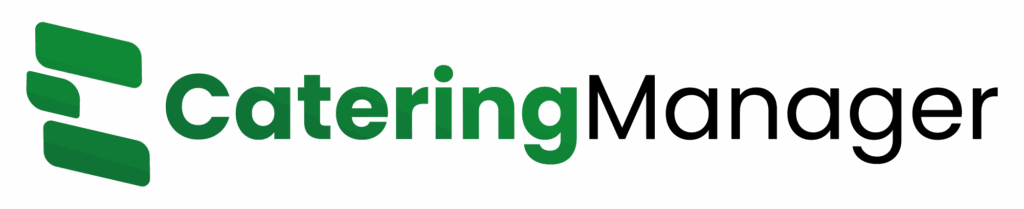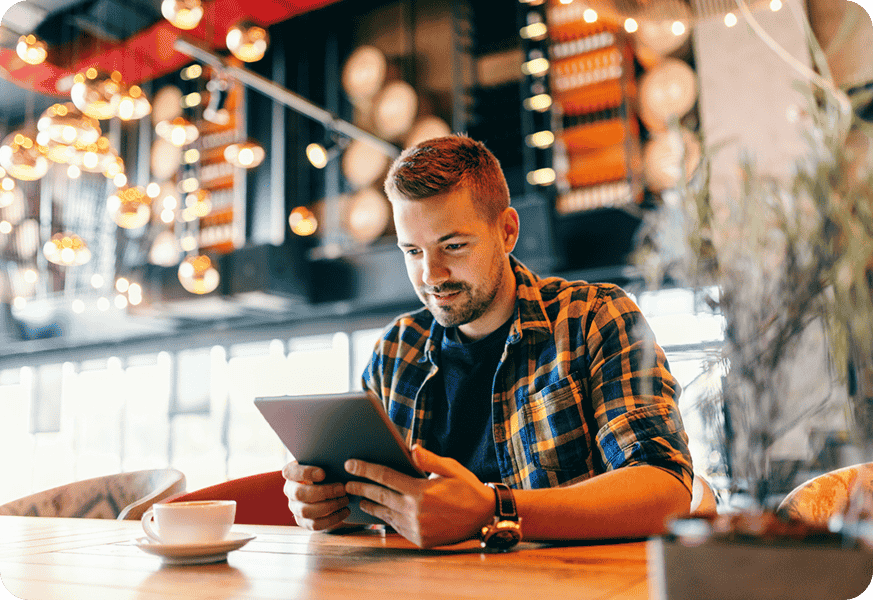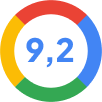Handleiding App Medewerkers
Optimaal gebruik van de App Medewerkers in Staff Support door een duidelijke procesbeschrijving.
Handleidingen voor de inrichting en een werkinstructie per gebruiker in uw organisatie.
Zo heb je het volledige inzicht in medewerkersgegevens, van indiensttreding tot exit.
Stap 1: Rolverdeling
Een goed medewerkersbeheer begint met het vastleggen van taken en verantwoordelijkheden:
- Wie is verantwoordelijk voor het invoeren en bijwerken van medewerkersgegevens?
- Wie controleert en keurt wijzigingen goed?
- Wie heeft de eindverantwoordelijkheid voor het sluiten van medewerkersdossiers?
- Wie heeft toegang tot en mag rapportages over personeelsgegevens inzien?
- Wie beheert de instellingen en toegangsrechten binnen de app Medewerkers?
Het vastleggen van deze rolverdeling is essentieel voor een gestructureerd en efficiënt HR-proces. Gebruik een RACI-tabel (Responsible, Accountable, Consulted, Informed) om de rollen en verantwoordelijkheden duidelijk te definiëren, zodat iedereen weet wat er van hen verwacht wordt.
Handige links
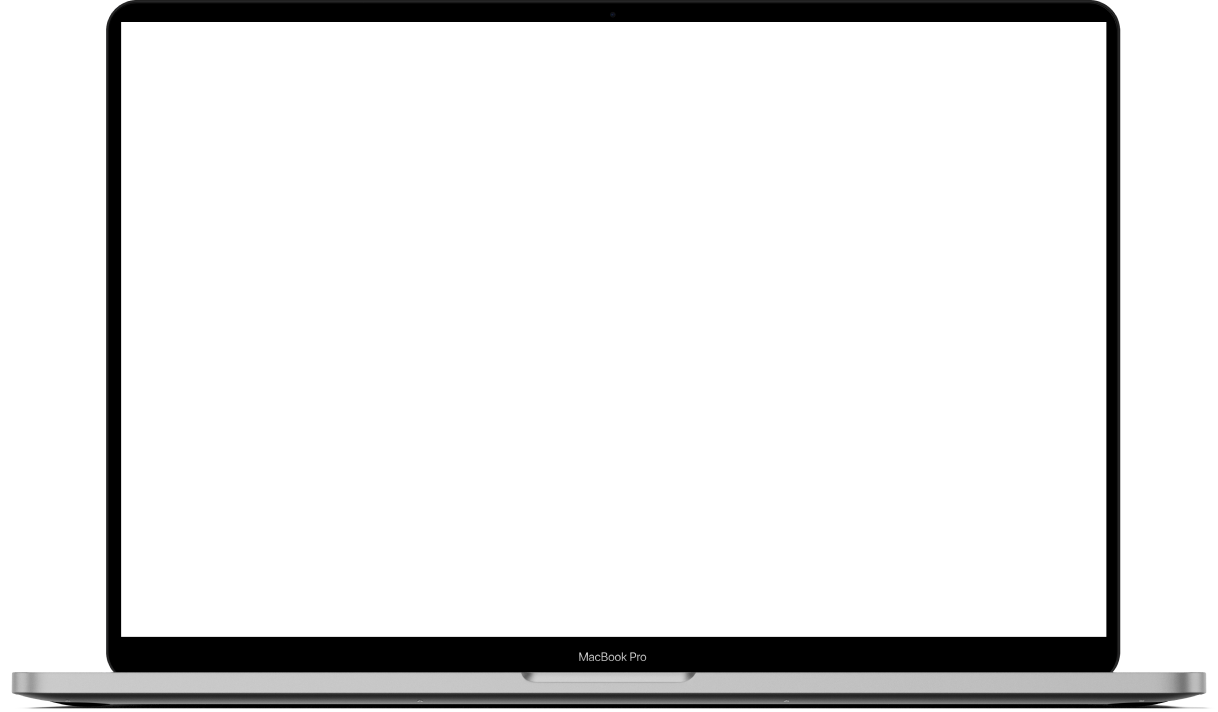
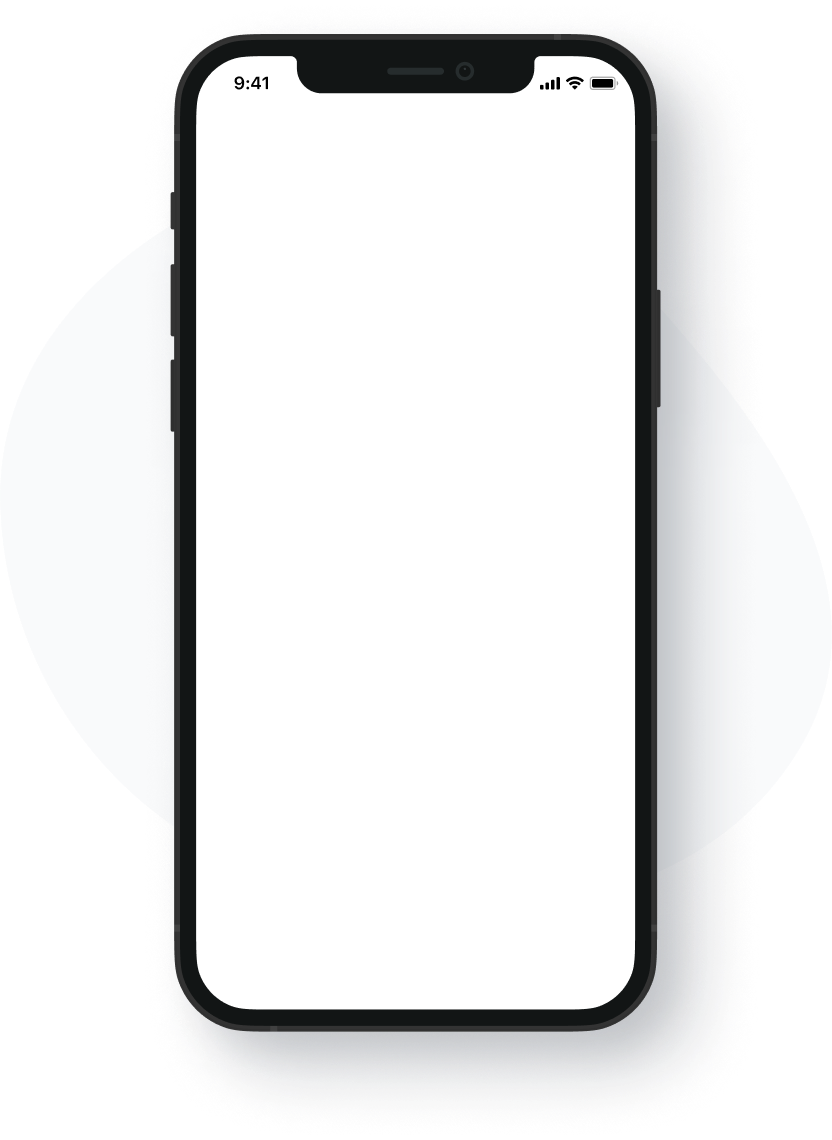
Stap 2: Rechten toekennen
Zorg ervoor dat elke gebruiker de juiste toegang heeft tot medewerkersgegevens op basis van hun rol. Staff Support adviseert het bundelen van gebruikers in groepen met specifieke rechten. Voor de app Medewerkers ondersteunt Staff Support de volgende gebruikersgroepen:
- HR-medewerker
- Manager afdeling
- Manager regio
- HR-manager
- Functioneel beheer
Toekenning van gebruikersgroepen kan via: Beheer > Gebruikers > Gebruikers bewerken > Beheer
Voor het aanpassen van (maatwerk) gebruikersgroepen: Beheer > Gebruikersinstellingen > Gebruikersgroepen
Handige links
Stap 3: Instellingen beheren
De app Medewerkers kan door middel van diverse instellingen op maat worden ingericht voor uw organisatie. Deze instellingen helpen u bij het beheren van medewerkersdossiers, contracten en andere HR-gerelateerde gegevens.
Onder instellingenbeheer vallen onder andere:
- Beheer van medewerkersprofielen en contractdetails
- Instellingen voor verlof- en ziekteregistratie
- Toegangsrechten voor het beheren en inzien van personeelsgegevens
- Instellingen voor rapportages en analyses van medewerkersgegevens
- Integraties met salarisadministratie- en andere HR-tools
Veel van deze instellingen kunnen zowel collectief als individueel worden ingesteld, afhankelijk van de specifieke behoeften van uw organisatie.
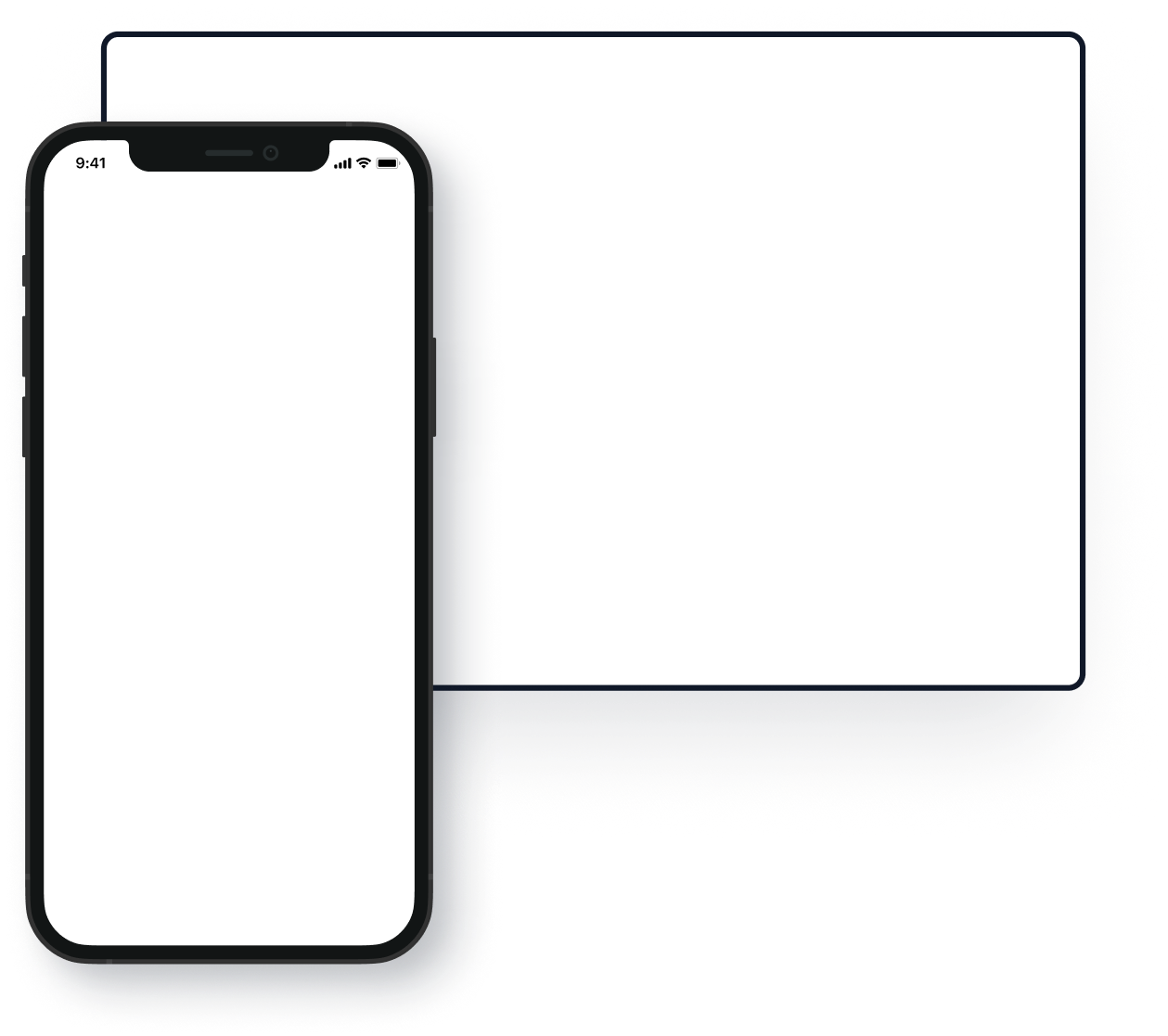
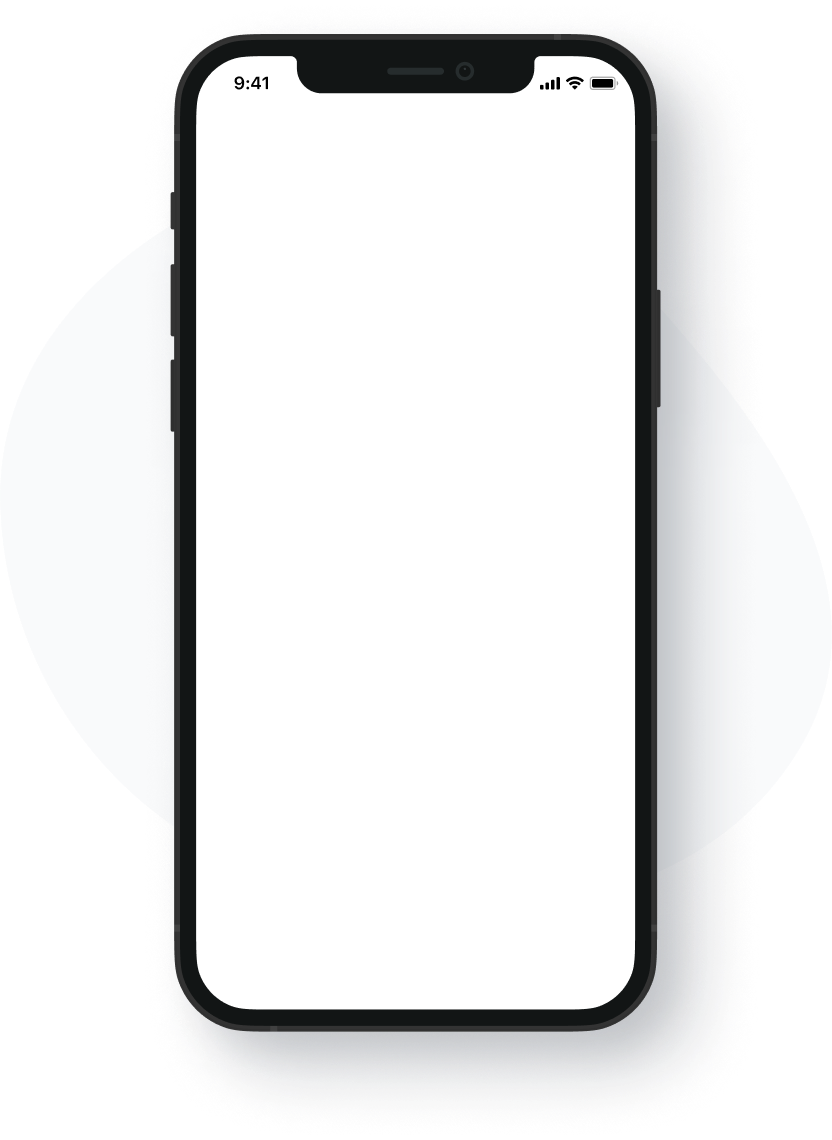
Stap 4: Aanmaken van een nieuwe medewerker
De wizard begeleidt het proces het aanmaken nieuwe medewerker in 4 pagina’s:
- Personalia
- Contractgegevens
- Salaris gegevens
- Controle en bevestigen
Stap 5: Contract digitaal ondertekenen
Met een druk op deze knop Start digitaal ondertekenen wordt het samengevoegde PDF bestand als contractbijlage bij de geselecteerde medewerker opgeslagen bij het bijbehorende contract. Bij welk contract het bestand hoort wordt bepaald op basis van de ingestelde peildatum.
Vervolgens wordt het proces voor digitaal ondertekenen opgestart. De status van dit ondertekenproces wordt bijgehouden bij het bestand (oa. Dienstverband Contracten) en kun je daar bekijken.
Handige links
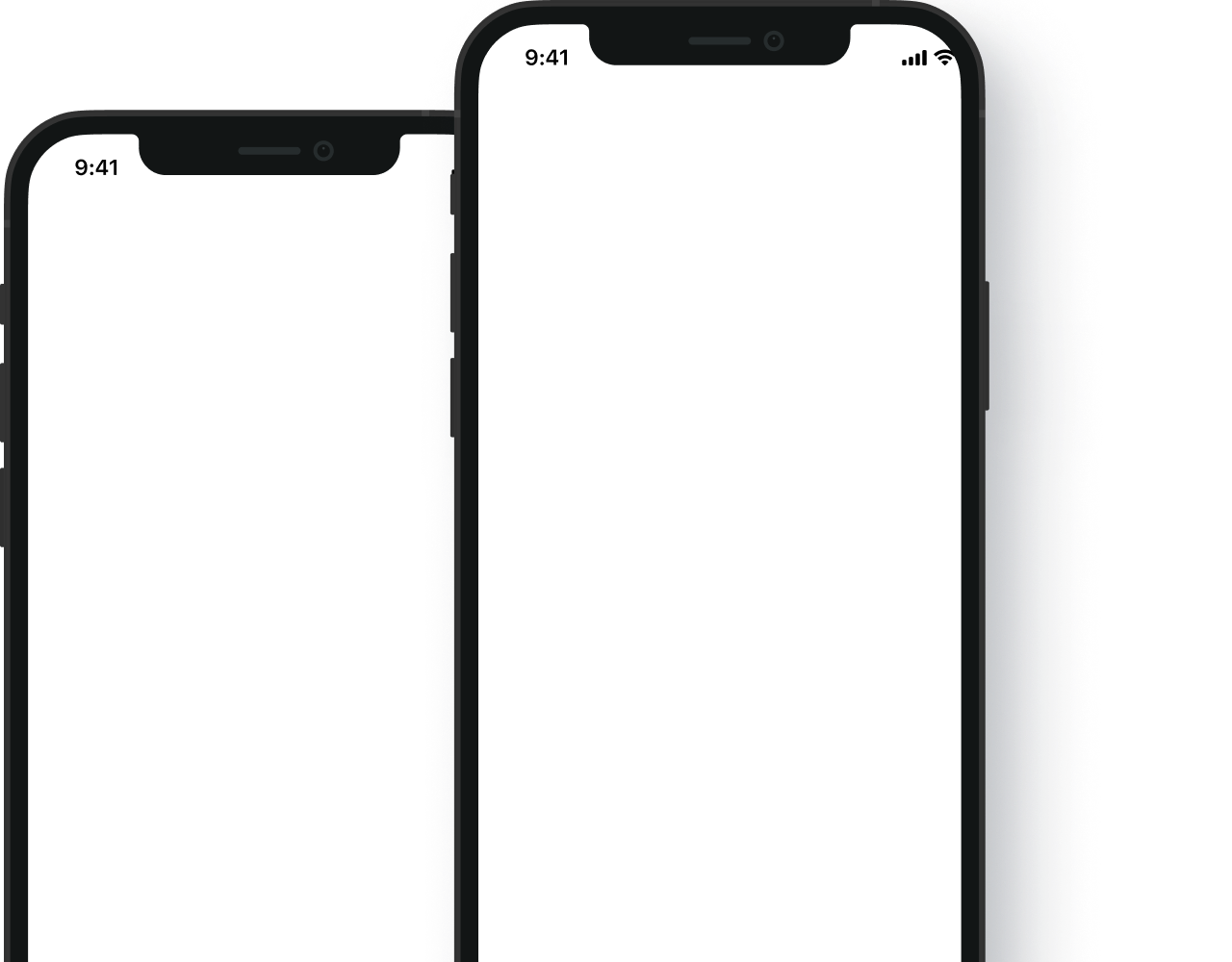
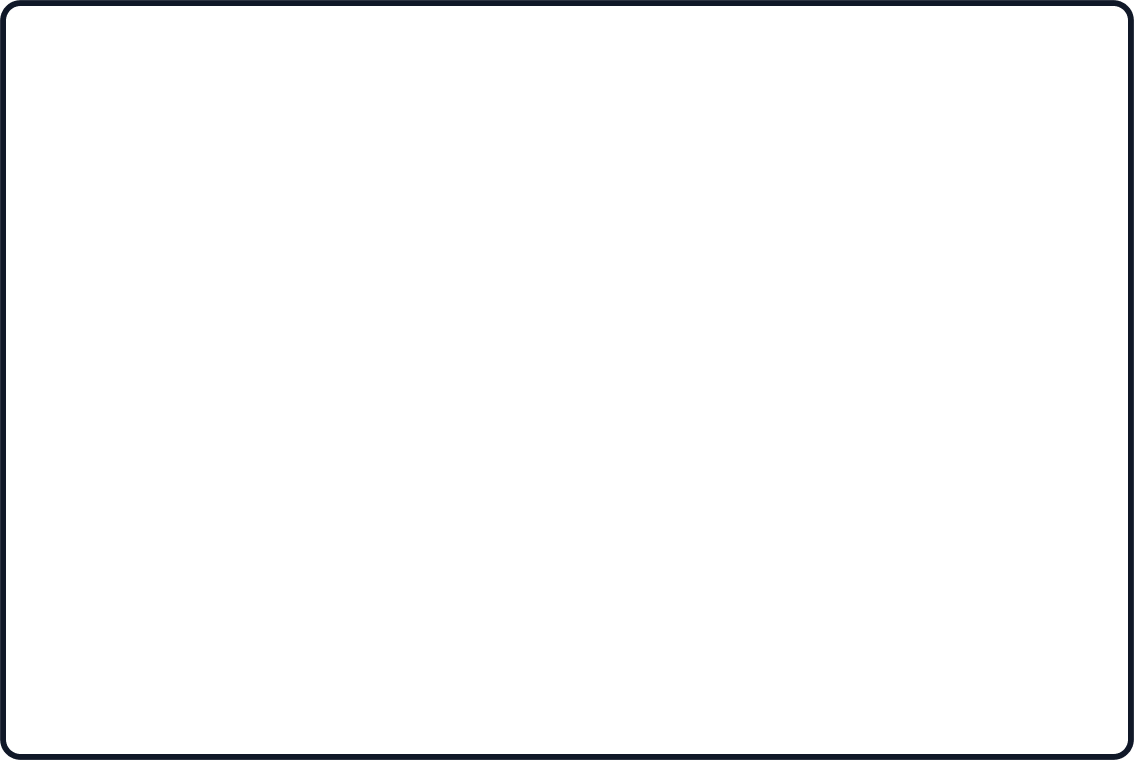
Stap 6: Dashboard
In het overzicht kun je in één oogopslag alle medewerkers zien en de daarbij behorende gegevens. Wil je kunnen filteren op bijvoorbeeld functie, verjaardag oid, Dan kun je dat gemakkelijk doen via
Personeel en Organisatie > Medewerkers > Medewerkers Totaal.
Handige links
- Medewerker toevoegen / aanpassen
- Batch mutaties (medewerkers verwijderen)
- Mailadres wijzigen
- Aanpassen stamgegevens van een medewerker
- Adres
- Adressenlijst
- Adreswijziging
- Medewerker ingevoerd op de verkeerde organisatie
- Medewerker verwijderen
- Uitzendkracht toevoegen
- Personalia wijzigen
- Smoelenboek
- Telefoon- en adressenlijst
Stap 7: Medewerker opnemen in het dienstrooster
Zodra de medewerker is aangemaakt en het account volledig is ingevuld, kan hij/zij worden opgenomen in het dienstrooster! Heb je nog geen dienstenrooster of wil je wijzigingen doorvoeren? Lees dan de handleiding goed door.
Handige links
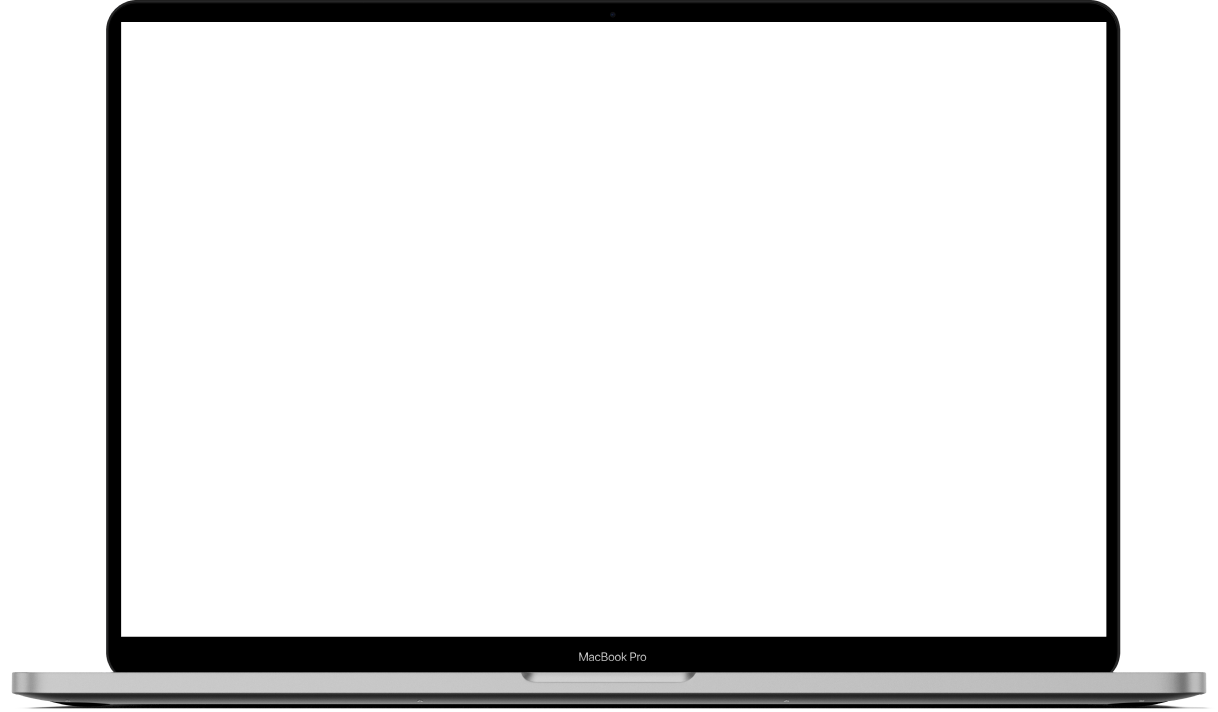
Veelgestelde vragen
Veelgestelde vragen over onze app Verlof.